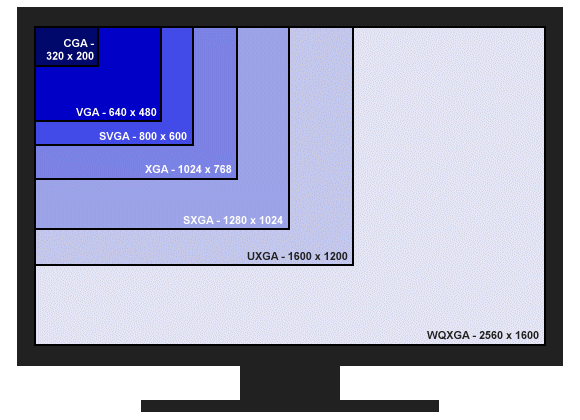Com configurar el monitor per a una reproducció correcta del color
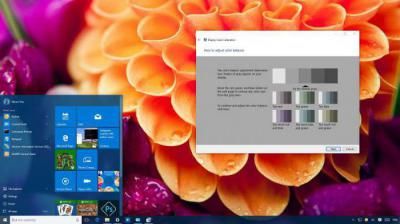 El desig de veure una imatge a la pantalla del monitor que sigui òptima en termes de brillantor, nitidesa, saturació i altres paràmetres es pot explicar fàcilment, perquè la comoditat dels ulls durant el treball i la recepció del plaer estètic de contemplar una imatge d'alta qualitat. depenen d'això. Malgrat la presència de factors subjectius, hi ha recomanacions generals universals per a l'ajustament d'alta qualitat de la representació del color del monitor, especialment rellevants si necessiteu imprimir qualsevol imatge.
El desig de veure una imatge a la pantalla del monitor que sigui òptima en termes de brillantor, nitidesa, saturació i altres paràmetres es pot explicar fàcilment, perquè la comoditat dels ulls durant el treball i la recepció del plaer estètic de contemplar una imatge d'alta qualitat. depenen d'això. Malgrat la presència de factors subjectius, hi ha recomanacions generals universals per a l'ajustament d'alta qualitat de la representació del color del monitor, especialment rellevants si necessiteu imprimir qualsevol imatge.
El contingut de l'article
Què és la reproducció del color i en quins casos s'ha d'ajustar?
La representació del color és la influència de l'espectre de color en la percepció visual. La calibració correcta de la pantalla és necessària no només per a finalitats domèstiques, per a la comoditat dels ulls, també és una necessitat professional per a dissenyadors, editors de vídeo, fotògrafs, impremtes i molts altres. D'això no només depèn la qualitat de la impressió prevista, sinó també el treball en les edicions dels clients.

IMPORTANT! Quan ajusteu els paràmetres, tingueu en compte que poden dependre de la il·luminació, així com del tipus de matriu i targeta de vídeo.
La configuració es pot dur a terme de tres maneres: amb les vostres pròpies eines de configuració de paràmetres (botons directament al monitor), programes estàndard del sistema operatiu, així com aplicacions instal·lades addicionalment.
El mètode més senzill és el primer, però també és el més primitiu, ja que no podem parlar d'ajustament. Per a ús domèstic, el segon mètode és suficient, però per a ús professional es requereix el tercer, i en alguns casos els programes es compren o es lloguen.
Les recomanacions bàsiques per al calibratge de la pantalla són les següents:
- Cal començar no abans de vint minuts després de l'encesa, ja que es necessita temps per escalfar-se.
- Restableix tots els paràmetres de fàbrica abans de començar. Aquesta funció es pot incloure al programa, i si no hi és, podeu instal·lar la utilitat wini2cddc. És convenient perquè hi ha una versió gratuïta de trenta dies, però no es necessitarà més d'una vegada, de manera que es pot eliminar immediatament després de l'ús.
- També hauríeu de desactivar tots els paràmetres automàtics existents.
Fàcil calibratge mitjançant les capacitats de Windows
Hi ha un programa estàndard per a això. Per obrir-lo, heu de seguir el camí "Configuració-Sistema-Pantalla-Configuració de pantalla avançada". O simplement escriviu "Calibració del color del monitor" a la cerca. Això s'aplica a la desena versió. En els sistemes 7 i 8.1, la funció necessària es troba al tauler de control, l'element "Pantalla".
REFERÈNCIA! Com que aquest programa està dissenyat per a usuaris normals, totes les seves configuracions són senzilles, intuïtives i amb indicacions, de manera que no necessiteu cap coneixement addicional especial per a això, només heu de seguir les operacions especificades.
Abans de començar, amplieu la finestra a mida completa i asseieu-vos directament davant de la pantalla a la distància a la qual treballeu habitualment. El primer pas és ajustar la gamma movent el control lliscant. La vostra tasca és ajustar-vos perquè els punts del centre dels cercles es fusionin amb ells en color.
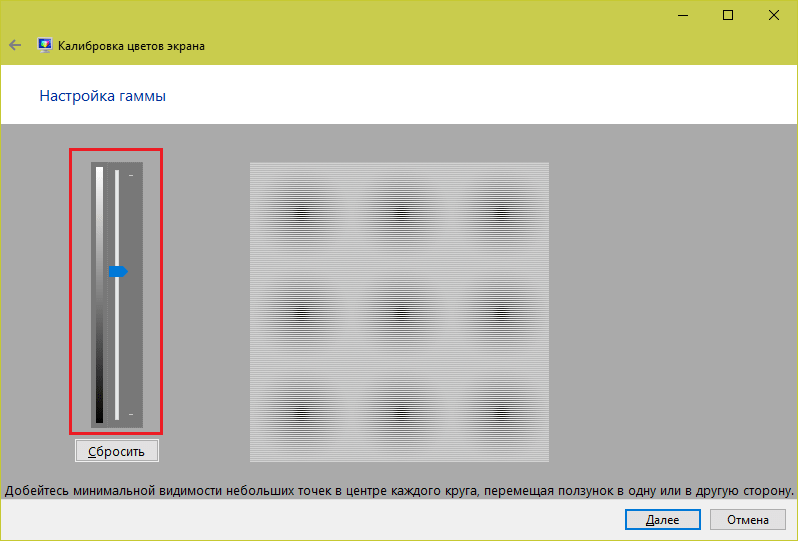
A continuació, cal ajustar la brillantor. Això no es pot fer al programa; per fer-ho, heu de trobar l'element "Opcions d'energia" al tauler de control i fer-hi canvis. En aquesta prova, el vestit no s'ha de barrejar amb la camisa (ajustaments massa baixos) i la creu del fons no ha de destacar significativament (massa alta).
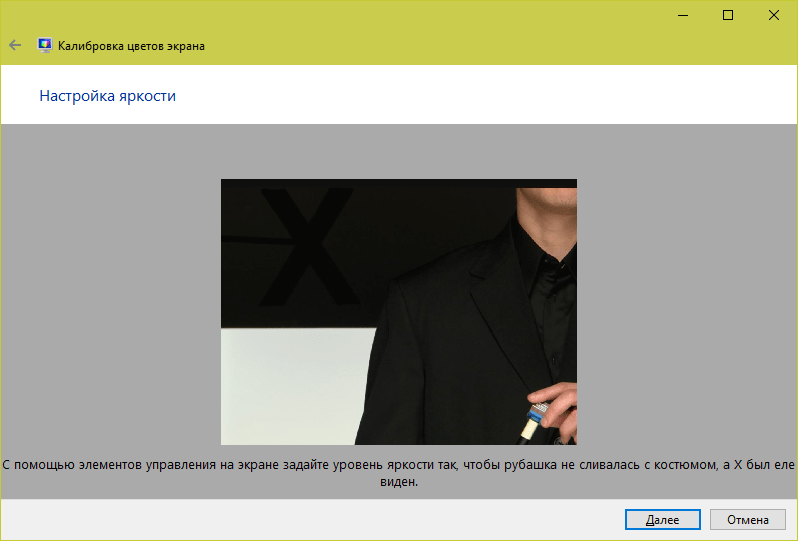
Després d'això, el contrast s'ajusta ajustant el propi monitor. Per a un resultat ideal, tots els detalls de la samarreta han de ser distingibles.
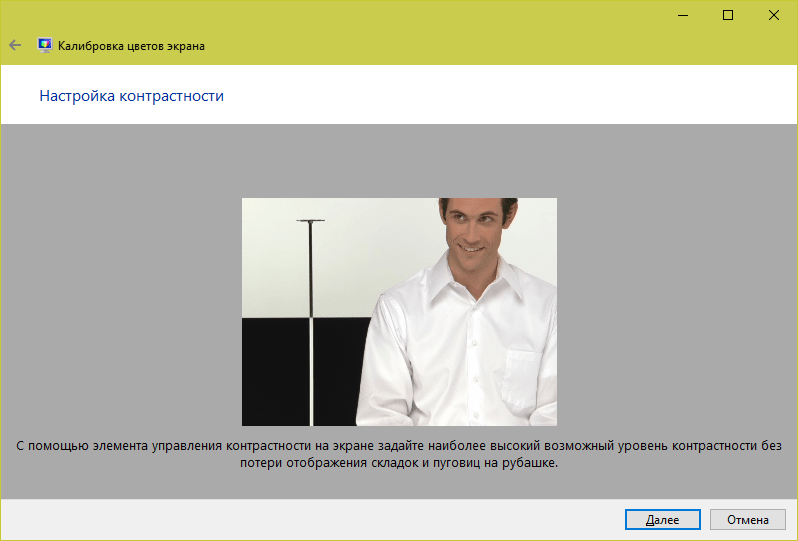
I finalment, l'últim és l'equilibri de color. Si totes les ratlles són grises, tot està en ordre, però si tenen una altra ombra, ajusteu-ho movent els controls lliscants.
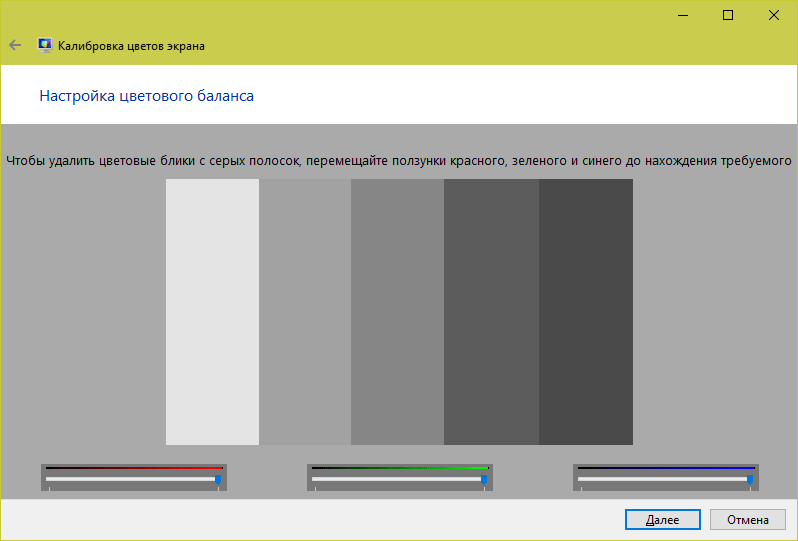
L'últim pas és desar tots els canvis. També podeu comparar el que obteniu amb com es va ajustar la correcció de color anteriorment.
Ajust dels colors del monitor mitjançant RealColor
RealColor és una imatge que s'obre a pantalla completa per comprovar la reproducció correcta del color.
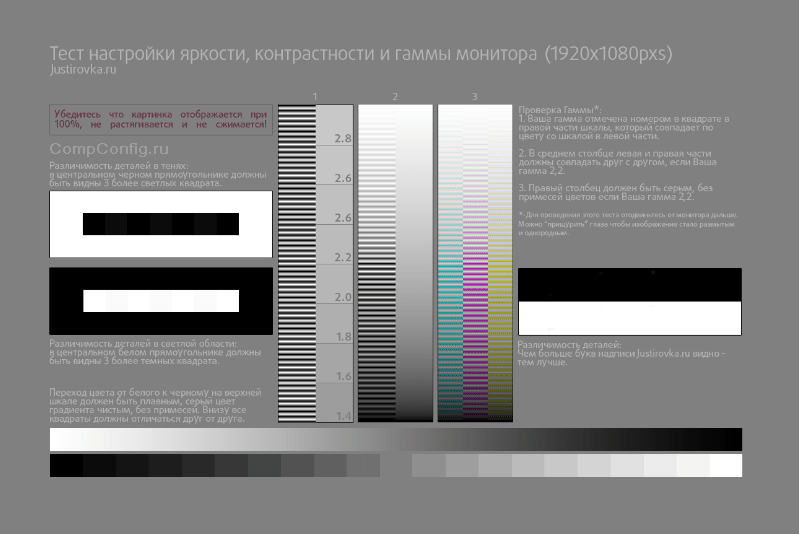
A les ratlles horitzontals i verticals que representen un degradat suau no hi hauria d'haver línies ni ratlles clares, i a la resta, els límits entre colors haurien de ser clarament visibles.
Com canviar el color de la pantalla amb Adobe Gamma
Aquest programa és necessari per a aquells que treballen amb Photoshop; s'inclou amb ell i s'utilitza per ajustar la representació del color. La manera més còmoda de treballar-hi és utilitzar l'assistent de configuració.
Primer, configureu els paràmetres de brillantor i contrast.
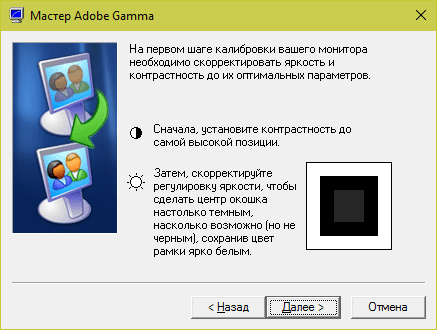
El quadrat més petit ha de ser el més proper possible en color al negre que l'envolta, però no fusionar-se amb ell, i el marc ha de mantenir el to més clar possible.
El següent pas és la configuració RGB.
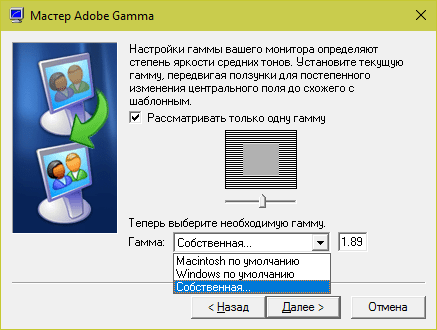
La configuració preferida per a un monitor LCD és 1,8, per a un monitor CRT és 2,2.
Després d'això, la temperatura de color del punt blanc s'estableix en Kelvin. Si utilitzeu l'ordinador principalment a la llum del dia, els paràmetres òptims són 5500–6500 K. Amb llum elèctrica càlida - 5000 K, amb llum fluorescent - 9300 K.
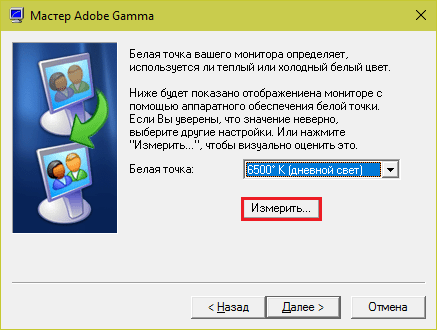
L'últim pas és desar la configuració.